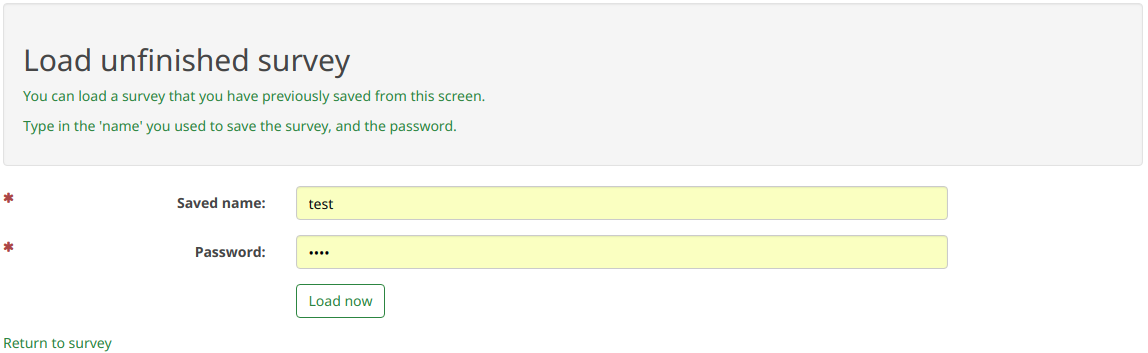View saved but not submitted responses/ro: Difference between revisions
From LimeSurvey Manual
Maren.fritz (talk | contribs) Created page with "Vedeți răspunsurile salvate, dar nu trimise" |
Maren.fritz (talk | contribs) Created page with "<center>File:Load unfinished survey 1.png</center>" |
||
| (17 intermediate revisions by the same user not shown) | |||
| Line 4: | Line 4: | ||
= | =Introducere= | ||
„''Vizualizați și răspunsul salvat, dar netrimis''' este afișat dacă setarea [[Notifications_%26_data#Participant_may_save_and_resume_later|participanții pot salva și relua mai târziu]] este activată. | |||
| Line 13: | Line 13: | ||
Dacă este activat, faceți clic pe [[Răspunsuri]] și accesați lista de utilizatori care au decis să vadă și să salveze, dar nu să trimită răspunsul: | |||
| Line 19: | Line 19: | ||
{{ | {{Notă|Rețineți că răspunsurile lor, chiar dacă sunt marcate ca nesalvate, sunt încă stocate în tabelul de răspunsuri ca fiind „incomplete”! Odată ce răspunsul este „trimis”, răspunsul va fi marcat ca fiind „complet” în tabelul de răspunsuri.}} | ||
Odată încărcat, tabelul „răspunsuri salvate” va fi încărcat: | |||
| Line 28: | Line 28: | ||
Tabelul de răspunsuri salvat conține următoarele coloane: | |||
*'''ID:''' | *'''ID:''' ID-ul răspunsului salvat, dar netrimis. Rețineți că este diferit de cel stocat în tabelul de răspuns! | ||
*''' | *'''Acțiuni:''' pot fi efectuate două acțiuni: | ||
** '' | ** ''Editați intrarea:'' dacă faceți clic, veți fi redirecționat către [[Intrare de date|pagina de date de intrare]] care corespunde răspunsul respectiv | ||
** | ** „Ștergeți intrarea:” faceți clic pe butonul de gunoi roșu pentru a șterge intrarea de răspuns | ||
*''' | *'''Identificator:''' numele de utilizator folosit de respondent pentru a-și salva răspunsul | ||
*'''IP | *'''Adresa IP:''' acest câmp este gol atâta timp cât [[Notificări și date#Save IP address|Atributul adresei IP]] nu este activat (este dezactivat implicit) | ||
*''' | *'''Data salvării:''' data la care respondentul a decis să-și salveze răspunsul | ||
*''' | *'''Adresa de e-mail:''' nu este obligatoriu să fie completată de respondenții dvs. (utilă atunci când lucrați cu [[Participant_settings#Anonymized_responses|răspunsuri anonimizate]])! Consultați secțiunea următoare pentru mai multe detalii. | ||
= | =Cum să vă salvați răspunsul și să îl trimiteți mai târziu= | ||
Butonul „Reluați mai târziu” se află în partea din dreapta sus a ecranului în timpul finalizării sondajului de către respondent: | |||
| Line 54: | Line 54: | ||
{{ | {{Notă|Rețineți că opțiunea „Reluați mai târziu” funcționează numai în sondajele active.}} | ||
Odată făcut clic, se afișează următoarea pagină: | |||
| Line 63: | Line 63: | ||
Sunt afișate următoarele câmpuri: '''nume''', '''parolă''', '''repetă parola''' și '''adresă de e-mail'''. Din cele patru câmpuri, doar „adresa de e-mail” nu trebuie completată (este util să asigurați anonimatul respondenților dumneavoastră). Însă, dacă nu este completată, respondentul nu va primi niciun email cu datele pe care le-a completat pe această pagină (numele de utilizator și parola pe care a folosit-o pentru a-și salva răspunsul pentru a fi accesate ulterior). Prin urmare, trebuie fie să-și amintească numele și parola pe care le-a introdus în casete, fie să salveze datele local pe aparatul său înainte de a face clic pe butonul „salvare”. | |||
Odată terminat, puteți închide pagina/browserul. | |||
| Line 71: | Line 71: | ||
Pentru a continua de unde ați plecat, accesați linkul sondajului și căutați în partea din dreapta sus a ecranului butonul „Încărcați sondajul neterminat”: | |||
| Line 77: | Line 77: | ||
Odată ce ați făcut clic, vi se va cere să introduceți acreditările pentru a continua să completați sondajul de unde ați plecat: | |||
<center>[[File:Load unfinished survey 2.png]]</center> | <center>[[File:Load unfinished survey 2.png]]</center> | ||
Latest revision as of 10:26, 31 October 2023
Introducere
„Vizualizați și răspunsul salvat, dar netrimis' este afișat dacă setarea participanții pot salva și relua mai târziu este activată.
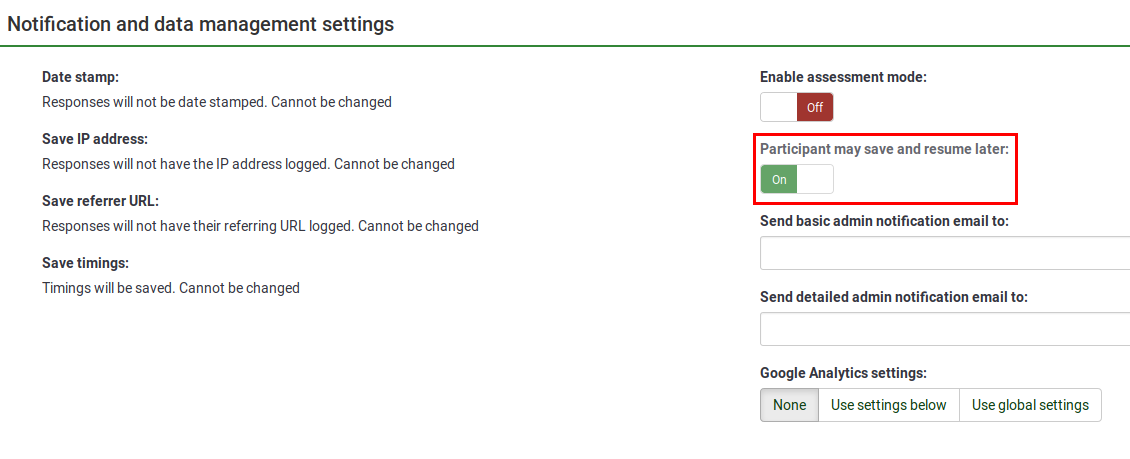
Dacă este activat, faceți clic pe Răspunsuri și accesați lista de utilizatori care au decis să vadă și să salveze, dar nu să trimită răspunsul:
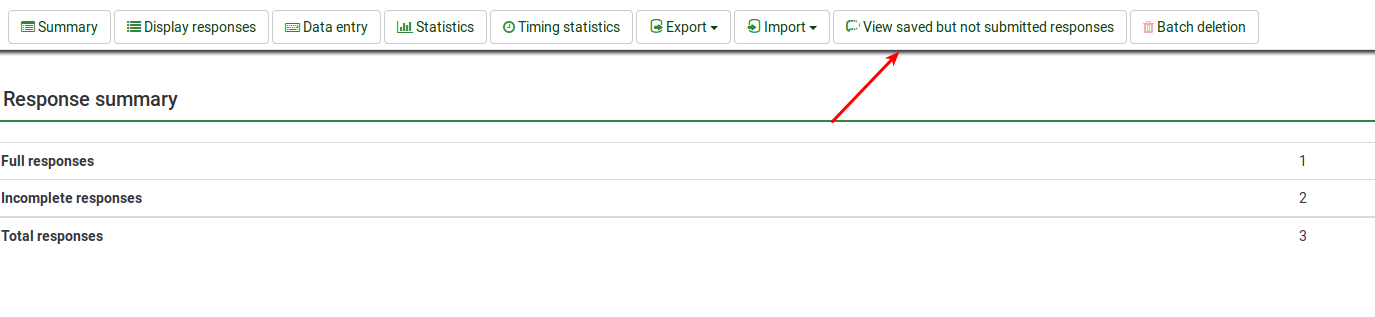
Odată încărcat, tabelul „răspunsuri salvate” va fi încărcat:
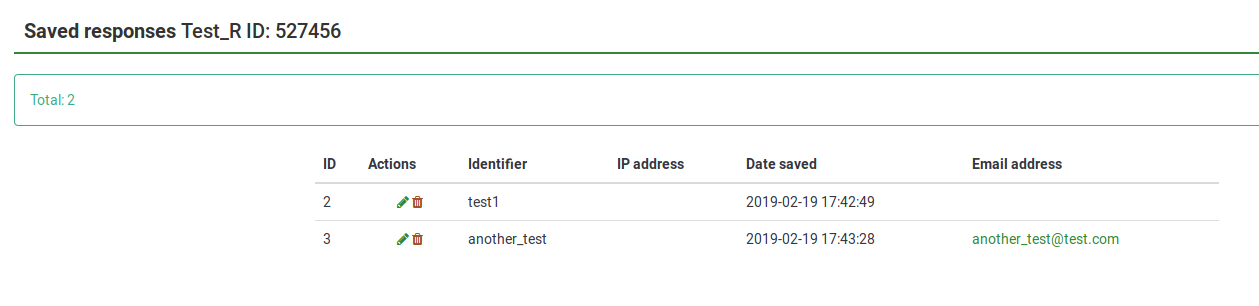
Tabelul de răspunsuri salvat conține următoarele coloane:
- ID: ID-ul răspunsului salvat, dar netrimis. Rețineți că este diferit de cel stocat în tabelul de răspuns!
- Acțiuni: pot fi efectuate două acțiuni:
- Editați intrarea: dacă faceți clic, veți fi redirecționat către pagina de date de intrare care corespunde răspunsul respectiv
- „Ștergeți intrarea:” faceți clic pe butonul de gunoi roșu pentru a șterge intrarea de răspuns
- Identificator: numele de utilizator folosit de respondent pentru a-și salva răspunsul
- Adresa IP: acest câmp este gol atâta timp cât Atributul adresei IP nu este activat (este dezactivat implicit)
- Data salvării: data la care respondentul a decis să-și salveze răspunsul
- Adresa de e-mail: nu este obligatoriu să fie completată de respondenții dvs. (utilă atunci când lucrați cu răspunsuri anonimizate)! Consultați secțiunea următoare pentru mai multe detalii.
Cum să vă salvați răspunsul și să îl trimiteți mai târziu
Butonul „Reluați mai târziu” se află în partea din dreapta sus a ecranului în timpul finalizării sondajului de către respondent:
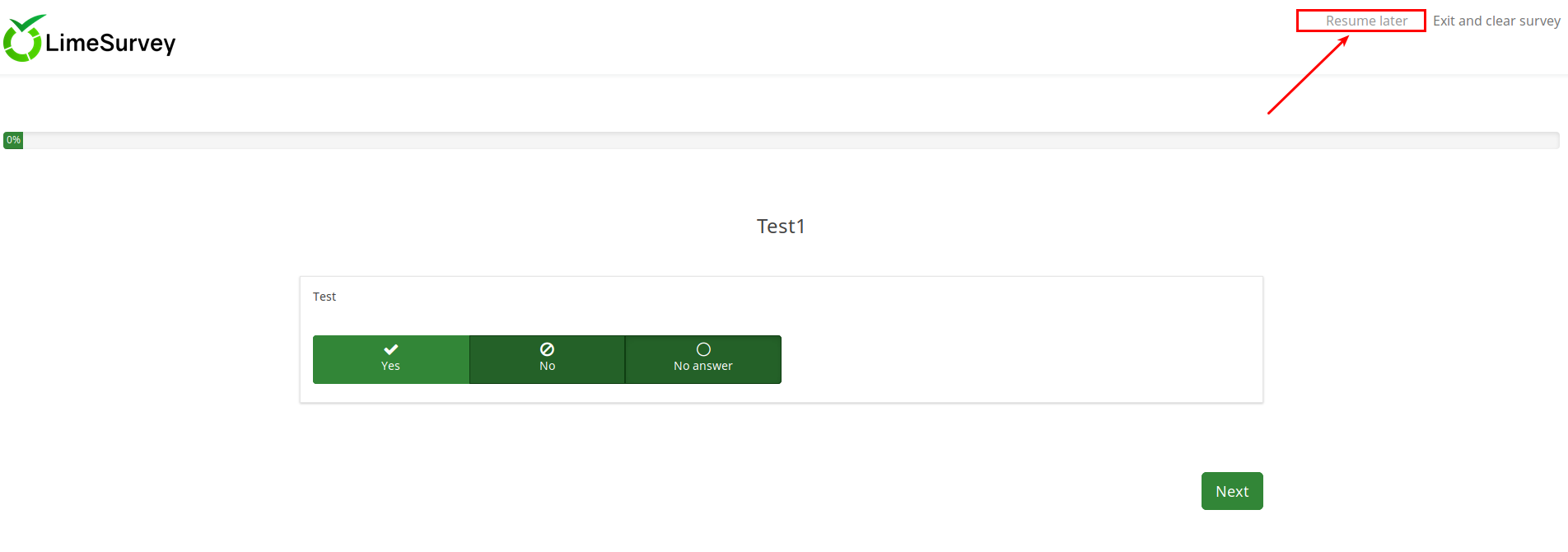
Odată făcut clic, se afișează următoarea pagină:
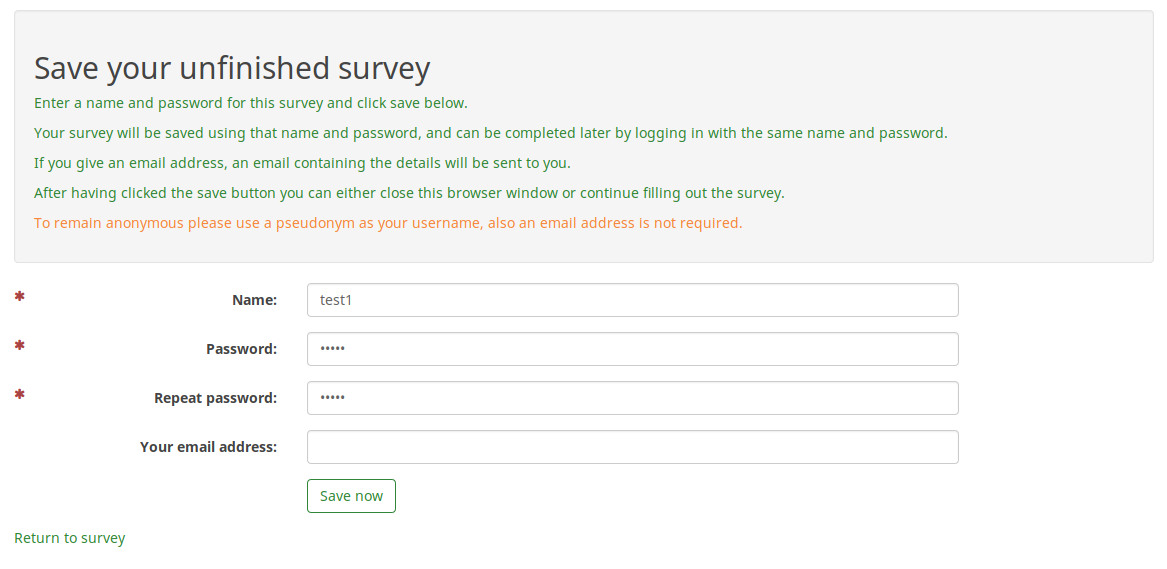
Sunt afișate următoarele câmpuri: nume, parolă, repetă parola și adresă de e-mail. Din cele patru câmpuri, doar „adresa de e-mail” nu trebuie completată (este util să asigurați anonimatul respondenților dumneavoastră). Însă, dacă nu este completată, respondentul nu va primi niciun email cu datele pe care le-a completat pe această pagină (numele de utilizator și parola pe care a folosit-o pentru a-și salva răspunsul pentru a fi accesate ulterior). Prin urmare, trebuie fie să-și amintească numele și parola pe care le-a introdus în casete, fie să salveze datele local pe aparatul său înainte de a face clic pe butonul „salvare”.
Odată terminat, puteți închide pagina/browserul.
Pentru a continua de unde ați plecat, accesați linkul sondajului și căutați în partea din dreapta sus a ecranului butonul „Încărcați sondajul neterminat”:
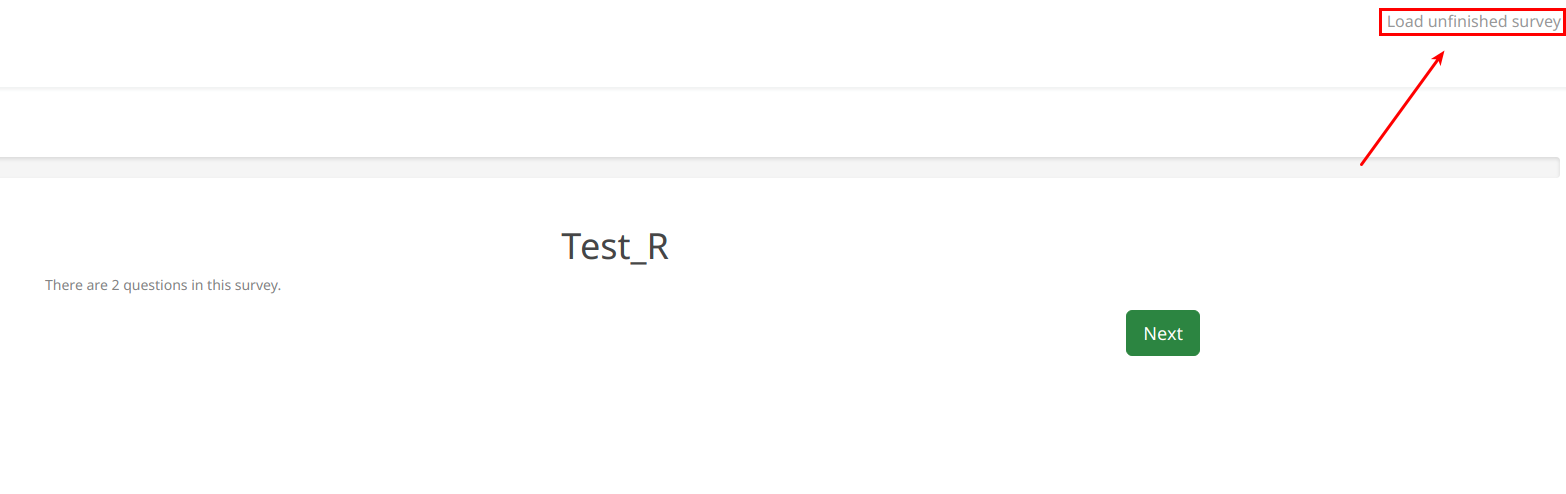
Odată ce ați făcut clic, vi se va cere să introduceți acreditările pentru a continua să completați sondajul de unde ați plecat: